MForum.ru
27.02.2009,
Впервые платформу TouchWiz мы увидели в модели Samsung F480. Небольшую революцию в мобильном мире она произвела благодаря использованию активных мини-приложений рабочего стола - так называемых виджетов. Чуть позже инженеры Samsung применили интерфейс TouchWiz в качестве оболочки для операционной системы Windows Mobile – в итоге рынок получил всем известную модель i900 WiTu. Третий аппарат с TouchWiz-интерфейсом - Samsung M8800 Pixon - смартфоном не является. Его обзор мы уже опубликовали, пришло время детально познакомиться с "софтом". Давайте узнаем, насколько хорошо постарались разработчики ПО в Samsung.
Если флеш-версия по какой-то причине не открывается, доступен
видеоролик в формате WMV (480x360 пикс., 48 Мб)
Итак,
включаем телефон и смотрим на содержимое рабочего стола. Казалось бы, а
на что
тут смотреть-то?

В верхней части - привычная информационная строка: уровень сигнала сети, состояние интернет-соединения, активность будильника, наличие карты памяти, выбранный профиль, заряд батареи и текущее время. На Windows Mobile элементы этой строки активны, их можно "тревожить" стилусом или пальцем для вызова настроек. В случае с TouchWiz, строка значков несёт только информационный характер и нажатия на неё ни к чему не приводят. Ниже расположилась девственно пустая область рабочего стола, посередине - наименование вашего оператора сети.
В
нижней части экрана мы видим строку программных клавиш, отображающую
команды,
назначенные для каждого ярлыка: клавиатура, контакты, сообщения и меню.
Подробные возможности строки мы рассмотрим чуть позже. Отметим, что
активация
указанных приложений возможна также из главного меню телефона или же
при
нажатии внесенной на левую грань клавиши быстрого доступа. По умолчанию
и без
возможности программирования (кстати, клавиши режима ожидания также
замене не
подлежат), к быстрым функциям относятся: вызовы, музыка, сообщения,
браузер,
главное меню и возврат в режим ожидания.

Вот и всё, больше на столе ничего интересного! Исключение составляет небольшая полупрозрачная платформа со стрелкой у левого края экрана.
Те, кто уже сталкивался с рассматриваемой платформой, наверняка догадались, что данная вкладка скрывает так называемые виджеты - мини-приложения рабочего стола (нечто подобное есть в Windows Vista).
Кликаем по вкладке
и в левой части экрана вылезает панель с виджетами. В Pixon изначально
открыт
доступ к 20 мини-приложениям.
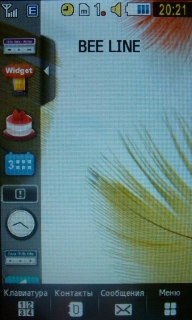
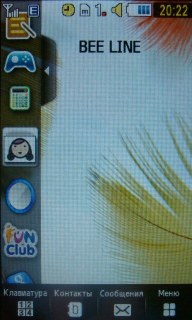
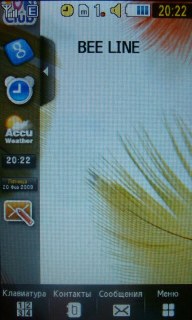
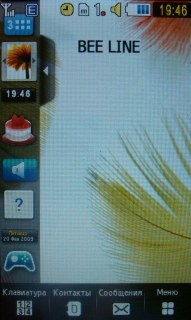
В настройках вы сами можете выбирать,
какие
иконки будут отображаться на панели, хоть ноль, хоть все двадцать.
Одновременно
на экране можно разместить около 4 иконок, но, учитывая их
полупрозрачное исполнение,
вы можете расположить виджеты в несколько слоёв и их количество на
экране
значительно увеличится.

Итак, давайте посмотрим, что предлагает интерфейс TouchWiz обладателям Samsung M8800 в плане виджетов:


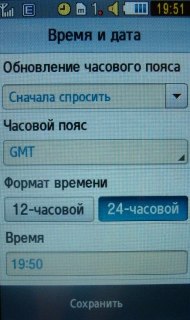



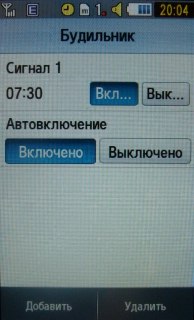
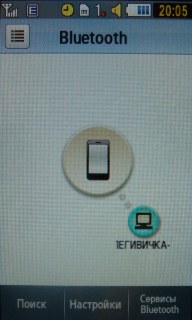

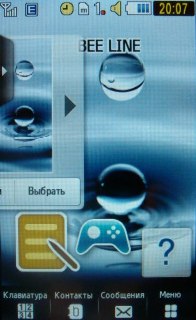
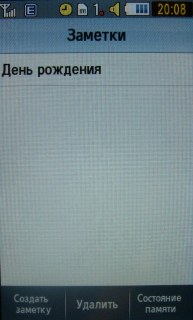
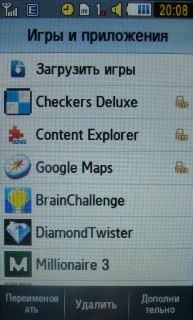


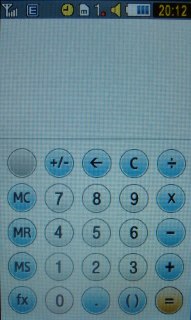
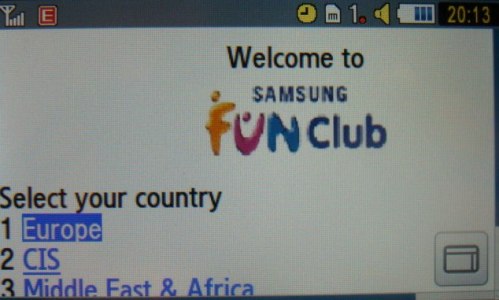
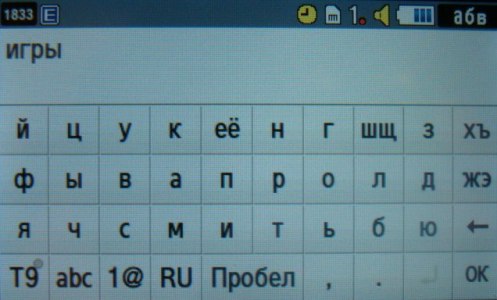


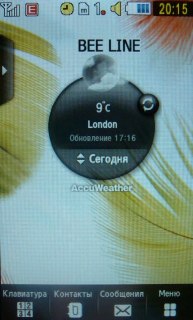

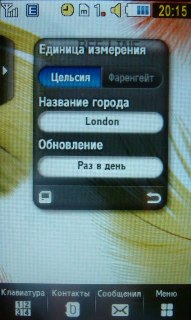
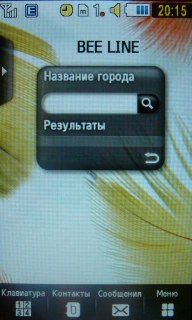


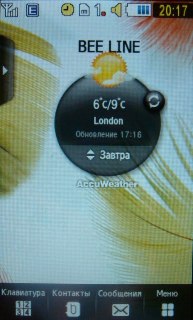
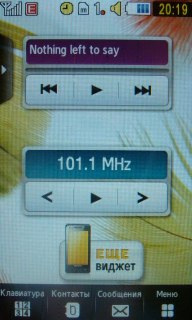

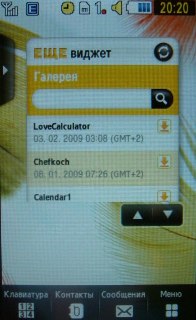
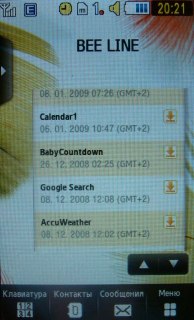
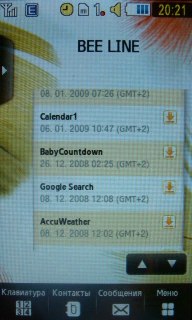
Вот так то, Pixon способен расширить функционал своего рабочего стола до безумных пределов. Изначально загруженные 20 виджетов не ограничивают возможности по оформлению режима ожидания, так как мгновенно из сети можно пополнить свою библиотеку массой новых мини-приложений.
Теперь об удобстве работы – конечно удобно! Как вы уже заметили – каждая иконка либо увеличивается в размерах при переносе на рабочий стол, либо превращается в другую – более значительных размеров. Большая диагональ дисплея (3.2 дюйма) способствует свободному размещению порядка 4 виджетов или же ещё большему кол-ву, при расположении их друг на друге. Единственный минус в работе с виджетами – процедура пролистывания линейки виджетов. Под процедурой подразумевается поглаживание экрана сверху-вниз или наоборот. Довольно–таки часто, вместо прокрутки, запускается один из виджетов (например – непреднамеренный вход в браузер способствует «поеданию» вашего трафика). Этого можно избежать, задав в настройках количество виджетов, помещающееся на экране, без выхода за его пределы. В остальном, перетаскивание иконок на экран и обратно очень удобно.
На закуску –
упомянутое в начале раздела наименование оператора на рабочем столе,
так же
можно свободно перемещать пальцами по всему периметру дисплея или же
скрыть
подобно любому другому мини-приложению.
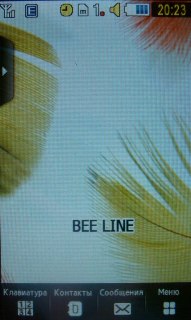
Теперь возвращаемся к сенсорной строке программных клавиш, расположенной в нижней части режима ожидания.
Первая
вкладка – "Клавиатура". Нажимаем и переходим к экрану цифровой
клавиатуры.
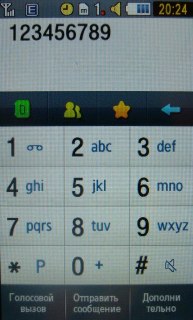
Расположение и оформление сенсорных клавиш максимально
упрощено и
приближено к
стандартной цифровой клавиатуре. Размеры всех кнопок велики, можно
свободно
работать большим пальцем и не беспокоиться об ошибке набора номера.
Расположение элементов следующее: четвёртая часть экрана выделена для
отражения
набираемого номера. Эту область и набор цифровых клавиш разделяет
небольшая
полоса иконок – переход к контактам, группам, избранным контактам и
удалению
последнего набранного символа. В нижней части экрана опять-таки
поместили
строку программных клавиш (таким образом устроены практически все
приложения в
телефоне). Здесь можно выполнить голосовой выбор набранного номера,
отправить
сообщение и дополнительные возможности – видеовызов.
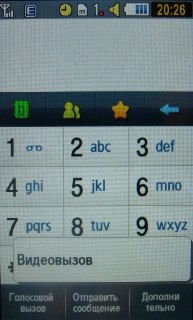
Во всех приложениях и программах телефона, нижние строки программных клавиш имеют одинаковые размеры (в основном – до трёх больших кнопок). Их размеры приблизительно соответствуют площади мизинца, но нажатия любыми пальцами исключает промахи.
Сама
цифровая клавиатура имеет крупные обозначения цифрового ряда и чуть
меньшие
алфавитные обозначения. По умолчанию, на клавиатуре мы видим латинский
алфавит
и, увы, только из настроек можно изменить язык клавиш – на экране самой
клавиатуре это сделать не удастся. После набора первых четырёх цифр, в
верхней
части дисплея появляется список похожих номеров на выбор.
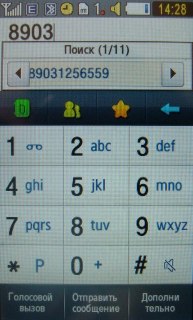
Клавиша
1 отвечает при её удержании за переход к голосовой почте, # -
включение/отключение беззвучного режима.
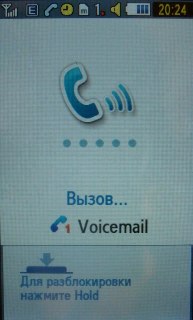
При
наборе номера, автоматически срабатывает блокировка сенсорного экрана,
во-избежании случайного нажатия пальцами или лицом каких-либо элементов
на
экране. А таких активных областей на дисплее, в процессе разговора
достаточно.
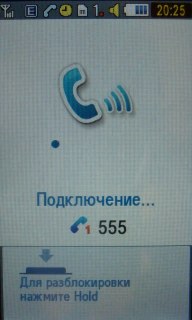
Верхнюю часть экрана заполняют шесть крупных значков следующего содержания:
Ниже мы видим список текущих активных вызовов (несколько – в случае проведения телеконференции).
Напротив каждого абонента расположен отдельный значок завершения вызова.
Ещё ниже отображается продолжительность каждого вызова;
Ну и традиционно для рассматриваемой оболочки – три иконки программных клавиш: клавиатура (переход к стандартной цифровой клавиатуре); контакты; дополнительно (добавить в контакты, отправить сообщение и заметки).
Как видите, TouchWiz’у свойственна многозадачность во время разговоров с абонентами.
Хотелось бы ещё раз отметить принцип работы блокировки экрана. По нажатию на клавишу набора номера экран блокируется. Если вам необходимо произвести какие-либо действия во время набора – необходимо нажать специально отведённую на левую грань клавишу Hold. Но, что мне не очень понравилось, по истечении 5 секунд экран вновь блокируется, если вы не успели выбрать интересующую вас функцию.
Все органы управления имеют большие размеры, работать с экраном в режиме разговора – сплошное удовольствие!
Следующий элемент строки программных клавиш режима ожидания – "Контакты".
Нажимая
кнопку, перемещаемся к списку всех контактов телефонной книги.
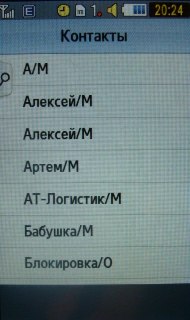
Верхушка
экрана
позволяет просмотреть в отдельном окне группы контактов и избранные
контакты.
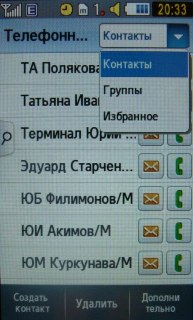
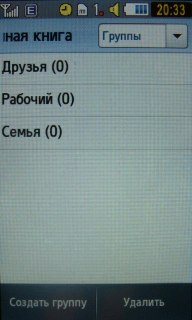
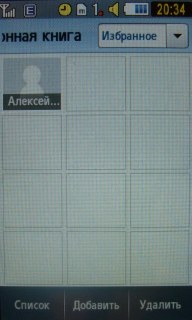
Напротив каждого контакта размещены ярлыки создания сообщения
и вызова
абонента.
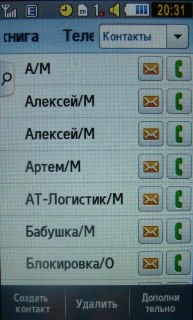
Пролистывание списка возможно поглаживанием пальцем дисплея в
интересующем направлении, нажатием качельки регулировки громкости или
же, что
самое интересное – при помощи небольшой вкладки в виде лупы в левой
части
экрана. Приложив палец к лупе, двигаем её вверх/вниз и как результат –
на
дисплее, отдельным фоном, высвечиваются заглавные буквы алфавита.
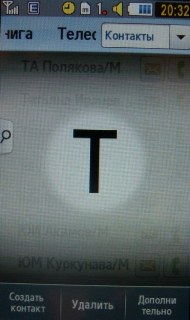
Добравшись до интересующей буквы, останавливаем перемещение и попадаем к списку контактов, начинающихся с данной буквы. Такое решение интересно и уникально. С другой стороны, к экрану нужно прикладывать усилия, чтобы лупа успевала за движением вашего пальца, так как при ослаблении нажатия выбирается совершенно не та буква, которая необходима. Внизу экрана, список клавиш состоит из следующих элементов: создать контакт, удалить и дополнительно.
При
создании нового контакта в память SIM-карты, вводится всего три
значения: имя,
номер телефона и порядковый номер.
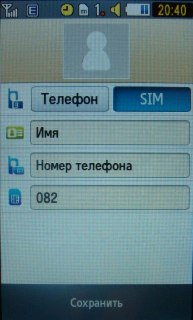
А вот возможности по вводу информации в память телефона намного расширены, если не максимальны на сегодняшний день:
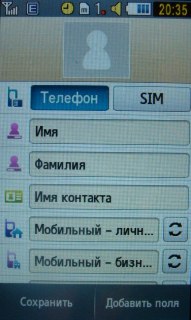

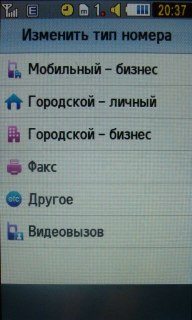
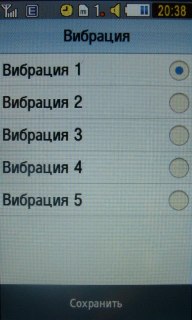
Этим
поля по вводу информации не ограничены - при помощи нижней программной
клавиши,
можно добавить: URL–личный, URL–бизнес, DTMF, мелодия сообщения,
псевдоним,
компания, должность, адрес-личный, адрес-бизнес.
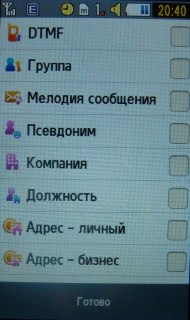
Дополнительно
для списка контактов можно осуществлять следующие операции:
копирование;
перемещение; создание своей визитки; отправка по Bluetooth; каталог
сервисов;
контакты FDN; настройки (память по умолчанию – карта или телефон);
порядок
отображения имени – Имя Фамилия, Фамилия Имя; мой номер; состояние
памяти.
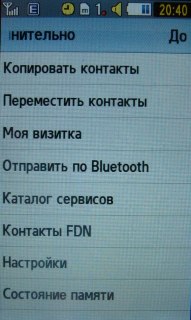
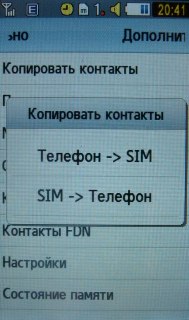

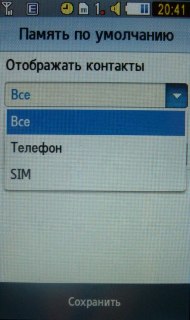
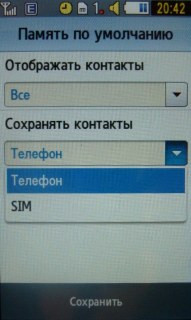
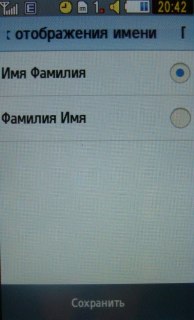
Следующий элемент строки режима ожидания – "Сообщения".
Нажимая
сенсорную клавишу, переходим к экрану сообщений, где построчно
предлагаются
следующие возможности: создать, входящие, e-mail сообщения, черновики,
исходящие, отправленные, мои папки, шаблоны, очистка папок, настройки,
экстренные сообщения, состояние памяти.
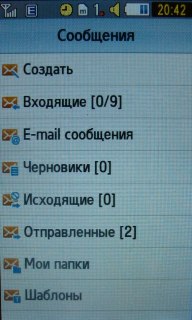
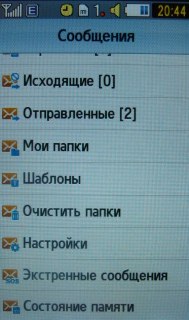
Прежде чем перейти к рассмотрению процедуры создания сообщения, хочу сказать пару слов об экстренных сообщениях и режиме просмотра писем.
В экстренной ситуации нажатием качельки регулировки громкости 4 раза при заблокированной клавиатуре (остальные функции недоступны), произойдёт отправка экстренного сообщения выбранным получателям. Если получатель перезвонит вам, звонок будет принят автоматически. В настройках можно устанавливать количество повторов отправки сообщений – один раз, 3 раза и 5 раз. Текст сообщения единый: «Я в беде. Мне нужна помощь». Очень полезный инструмент, если не дай бог, с вами что-нибудь приключилось.
При
просмотре любых сообщений в верхней части экрана установлен фильтр для
перехода
между типами сообщений. Далее, отображается 5 сообщений (при прокрутке
пальцем
или качелькой можно просмотреть остальные) и ниже – программные
клавиши:
сортировка – дата, отправитель, тип, тема, размер, защита; перемещение
в мои
папки; удаление.

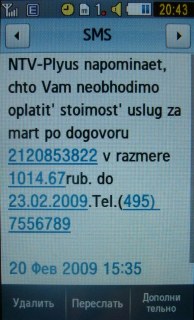
При просмотре отдельного сообщения в верхней части размещены стрелки – переход к следующему письму. Шрифт текста сообщения настолько огромен, что его можно прочесть на расстоянии (будьте осторожны, чтобы никто чужой не прочёл!). Качелька регулировки громкости вновь приходит на помощь, позволяя уменьшать или увеличивать шрифт. Строка клавиш позволяет удалять, пересылать, добавлять в контакты, сохранять как шаблон, расписание или заметку и печатать ваши сообщения.
Теперь
рассмотрим способы создания сообщений.
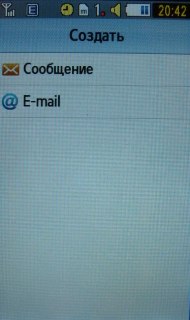
При входе в экран создания
сообщения, в
верхней части предлагается коснуться экрана для добавления адресата:
последние
контакты, все контакты, группы, ввод вручную.
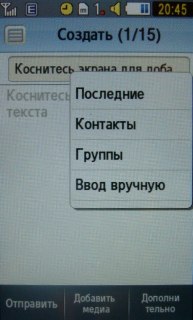
На
основном экране ввода текста также присутствует надпись –
«Коснитесь
для
добавления текста». Здесь начинается самое интересное.
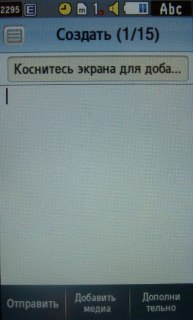
По
умолчанию на экране появляется вертикальная клавиатура с цифрами и
латинским алфавитом.
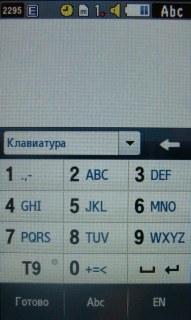
Программная строка включает клавиши - подтвердить готовность
переноса
созданного текста в сообщение; изменить вариант отображения букв
алфавита – АБВ
(крупные), абв (мелкие), только цифры, символы и смайлы. Последний
элемент
программной строки изменяет язык ввода – 10 вариантов. Область ввода
текста и
клавиатуры разделяет неприметный фильтр с надписью
«Клавиатура». На
самом деле
это очень полезный инструмент. Раскрывая фильтр, мы можем перейти к
рукописному
вводу, окну ввода 1 и окну вода 2.
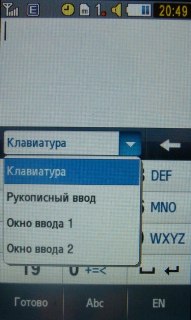
Начнём
с рукописного ввода. Перед нами белое
поле для ввода текста от руки. При помощи стилуса, идущего в комплекте
поставки, вводим текст. Распознавание вводимых символом на родном
русском языке
не вызывает нареканий. Нужно стараться максимально точно изобразить
букву, дабы
не получить ложный результат. Нижняя строка также позволяет менять тип
ввода и
выбирать язык.
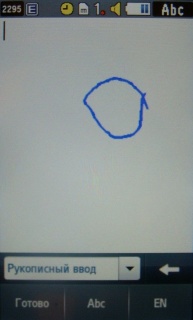
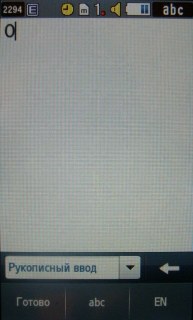
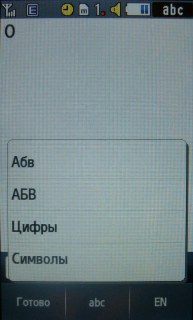
Следующий
вид клавиатуры – окно ввода 1. На самом деле таких окон для ввода –
целых 4.
Первые три отличаются языком ввода текста, а последнее – предназначено
для
цифр. Причём, у нижнего окна всегда установлен английский язык, а для
двух
верхних – используется один выбранный вами язык. Здесь также
подразумевается
рукописный ввод информации. Маловероятно, что такой способ ввода
сообщений
придется кому-то по душе. Но всё же, разнообразие набора сообщений –
приятно
удивляет.
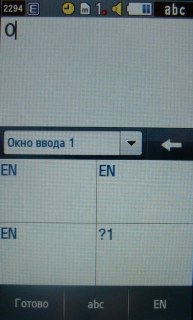
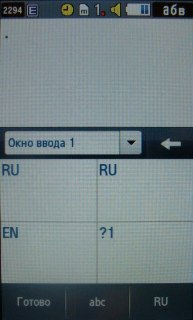
Последний
вид клавиатуры – окно ввода 2. Аналогия предыдущего пункта, но более
упрощенная. Экран разделён на две части – верхнюю область отображения
текста и
нижнюю – для рукописного ввода.
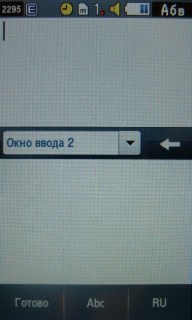
На
этом виды клавиатуры не исчерпаны. В любой момент переворачиваем
дисплей в
горизонтальное положение и перед нами «всплывает»
полноценная
QWERTY–клавиатура. Если в остальных ручных клавиатурах ввод необходимой
буквы
сопровождается несколькими нажатиями одной буквы (пока не достигните
интересующей), то здесь практически для каждого элемента алфавита
выделена
отдельная ячейка (кроме пар её, шщ, жэ, хъ). Нижняя строка клавиатуры
позволяет
переходить к символьной раскладке, изменять язык ввода и переходить к
заглавным
буквам. Есть ещё один не маловажный элемент – кнопка Т9. Это включение
словаря
предективного ввода: при вводе второй буквы, в области ввода
предлагаются
варианты полных слов.

Вот так, на ваш выбор целых 5 вариантов клавиатур для ввода текстовой информации. Все сенсорные клавиши достаточных для комфортного набора размеров. Отметим, что для всех клавиатур, за исключением цифровой при наборе номера, возможно горизонтальное ориентирование с переходом в QWERTY–режим.
И
это ещё не всё! Когда выбран адресат и напечатан текст - нижняя
программная
строка позволяет: само собой отправить сообщение; добавить картинку,
видео,
звук, сделать фото, записать видео, записать звук; вставить шаблон,
визитку,
расписание, задачу, заметку, закладку; добавить тему; добавить
страницу.
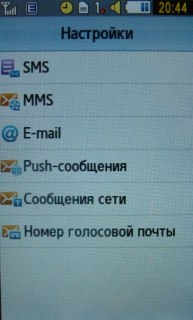

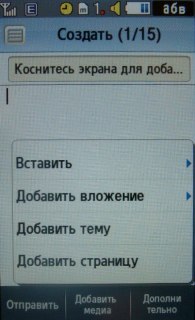
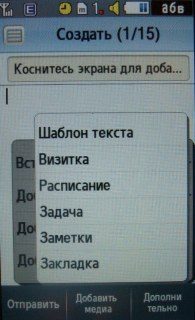
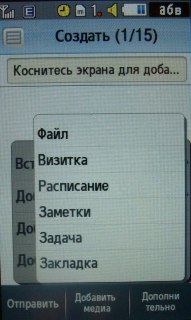
Последний элемент программной строки режима ожидания – "Меню".
Нажимаем
пальцем на иконку и переходим в главное меню. Между прочим, строка
клавиш в
главном меню практически идентична режиму ожидания, только вместо
клавиши меню
видим клавишу виджет. Меню состоит из 12 иконок 3х4, размещенных на
экране,
т.е. никаких дополнительных папок вне области дисплея вы не найдёте.

Первая иконка переносит нас в журнал вызовов. Вверху расположен фильтр, где можно перемещаться между всеми вызовами, пропущенными, исходящими и входящими. На экране помещается 7 строк с информацией о вызовах, остальные доступны при поглаживании экрана пальцем или же нажатием качельки. Для каждого вызова выделен значок его статуса (входящий и так далее); память хранения (карта или телефон) и значок совершения вызова интересующего абонента. Строка программных клавиш состоит: диспетчер вызовов – счётчики данных, стоимость вызовов, длительность; добавление контакта в чёрных список и удаление выбранного контакта. Все элементы журнала вызовов опять-таки приспособлены для комфортной работы пальцами.
Вы
наверняка задались вопросом, почему нами не упоминаются темы оформления
меню и
рабочего стола. Да потому что таковых не имеется и подобное оформление
не
предусмотрено в Pixon. В настройках дисплея можно только лишь выбирать
обои
рабочего стола. Дополнительно, доступен выбор трёх типов шрифта –
причём шрифт
меняется абсолютно во всех приложениях и подменю телефона.
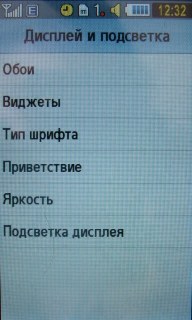
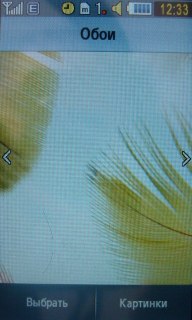
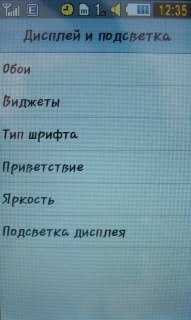
Что
касается вариантов отображения внутреннего содержимого приложений – то
в
большинстве случаев – это горизонтальные строки. Но для такого
немаловажного
пункта меню, как – диспетчер файлов, информация по содержимому карты
памяти и
телефона может быть представлена не только в виде строк, но и иным
способом.
При помощи вынесенной в верхний левый угол квадратной кнопки,
содержимое
отображается в виде небольших значков (но достаточно удобных для
обращения).
Причём, используя большинство приложений, когда вам необходимо
прибегнуть к
извлечению файла из диспетчера, варианты отображения также можно
изменять.
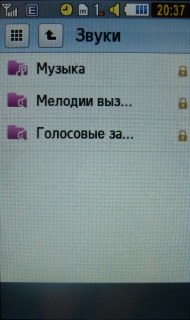
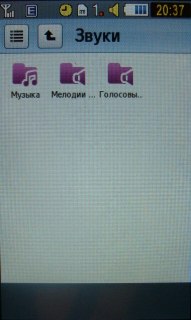
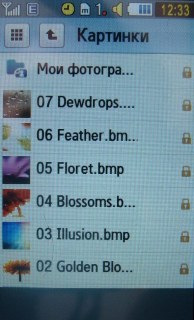
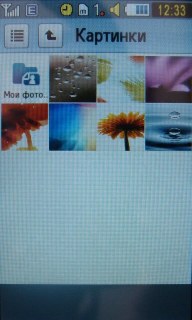
Интересна
реализация интерфейса при изменении громкости – за что отвечает
качелька на
правой грани устройства. При её нажатии – на экране появляется синий
кружок с
изображением микрофона в центре. По окружности нанесены порядковые
номера
уровня громкости. При нажатии вверх/вниз качельки регулировки, или же,
проводя
пальцем по окружности в интересующем направлении – можно управлять
громкостью.
Вторая вкладка позволяет аналогичным образом регулировать степень
тактильной
виброотдачи.

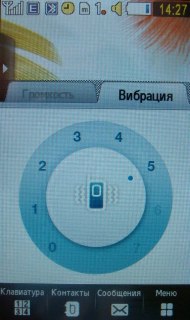
Ещё
можно отметить оформление экрана настройки текущей даты или времени. В
любых
приложениях, где необходимо задать временные характеристики, на дисплее
отображаются вертикальные полосы прокрутки. Поглаживанием пальцем
вверх/вниз
или при помощи сенсорных стрелок – можно задавать время и дату.
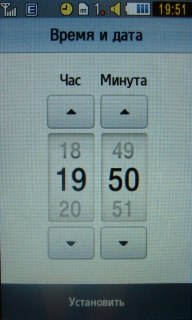
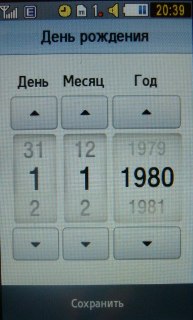
С
возможностями и настройками плееров и радиоприёмника Pixon’а вы можете
ознакомиться в основном обзоре телефона. Повторимся, что все органы
управления
у каждого приложения имеют большие размеры, удобны в управлении и
доставляет
удовольствие при использовании.

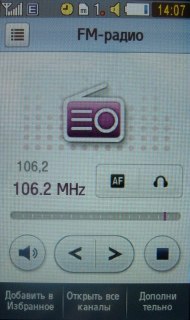
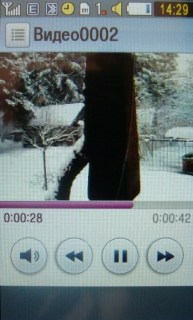
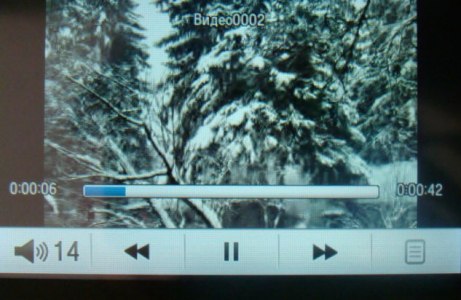
В данном разделе мы повторно опишем возможности TouchWiz по просмотру изображений и полученных фотографий. Приложения очень грамотно и интересно реализованы.
Начнём
с приложения в главном меню телефона, а именно
«Фотогалерея». Картинки
и фото
размещаются в горизонтальном положении и занимают ¾ экрана.
При помощи
качельки
регулировки громкости можно уменьшить размер значков и тогда на экране
будет
вмещаться до 9 изображений, либо увеличить до просмотра одного
изображения.
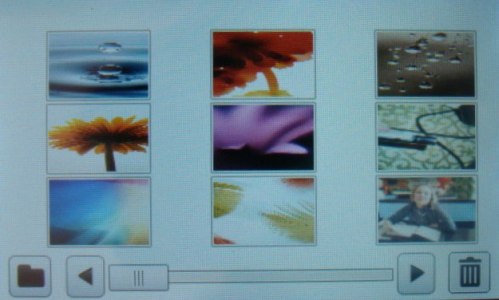
Выбор заинтересовавшего вас рисунка сопровождается нажатием пальца по нему, тем самым картинка растягивается на весь экран. Перемещаться между картинками фотогалереи можно либо при помощи вынесенной вниз линейки, либо при помощи пролистывания пальцем. И это не все! Если вас не устраивают оба варианта, т.е. желаете избежать контакта с дисплеем – просто наклоняете телефон то влево, то вправо, тем самым, перелистывая альбом. Если хотите ускорить просмотр или, наоборот, замедлить, просто меняете угол наклона корпуса.
Рядом
с полосой прокрутки поместился ярлык сортировки изображений: по имени
файла или
папки, времени съёмки и метке лица.
Что за метка лица?! Мы тоже
изначально
удивились, подумав, что это какой-нибудь редактор изображений. На самом
деле
все намного проще и полезнее: вы выбираете необходимую фотографию –
подтверждаете метку лица – приложение приступает к опознаванию. После
нахождения на изображении лица, оно закрепляется в рамку, и вы можете
присвоить
метке имя или же связать лицо с контактами телефонной книги – эти
действия
приводят к присвоению картинки для выбранного контакта (если приложение
не
может найти лицо, то вы помогаете ему вручную). Такая "фишка"
уникальна,
так как ни в одном телефоне ранее не встречалась.


Второй
вариант просмотра изображений активируется при помощи клавиши,
вынесенной на
правую грань устройства или же непосредственно из режима фотоаппарата.
Его
отличие, не считая более расширенных возможностей – просмотр только
фотографий
и видео, полученных с камеры (иные картинки сюда не входят).

Просмотр
изображений здесь происходит только лишь при помощи листания пальцами,
зато
активна функция автоматического изменения ориентации экрана.
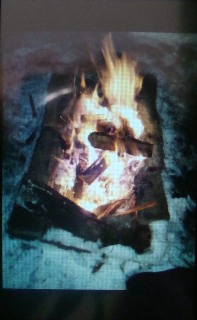

Здесь уже намного больше функциональных иконок и возможностей. Интерфейс подобает оформлению камеры - по левой и правой стороне размещены следующие иконки:

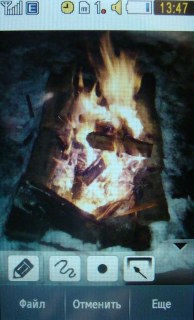
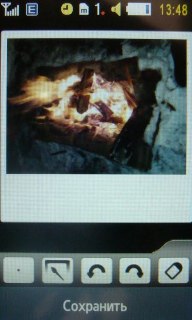
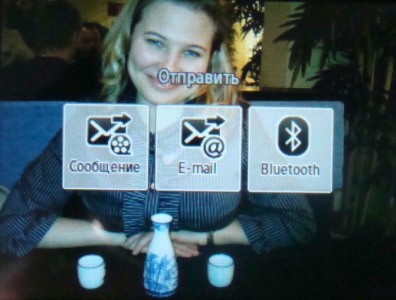

Реализация интерфейса TouchWiz в телефоне Samsung M8800 Pixon применительно ко всем другим приложениям также на высоте. Все органы управления максимально приспособлены для работы пальцами и исключают ошибочные нажатия.
Единственным недостатком оболочки является процент промахов при пролистывании списков. Т.е., при поглаживании экрана пальцами и неподрасчитав усилия, можно случайно выбрать совершенно не интересующий вас пункт. Такая вероятность уменьшается в случае работы пальцами с левым краем дисплея.
Samsung M8800 Pixon тяжело придется завоевывать победное место на рынке, несмотря на все прелести оболочки TouchWiz. Ведь вокруг полно конкурирующих моделей.
Возьмём,
к примеру, "знаменитость" от компании Apple – iPhone. Общее с
"пиксоном" - заточенность интерфейса к полноценной работе пальцами. У
конкурента от Apple режим ожидания является главным меню телефона, так
как на
экране размещаются иконки доступа к программам и приложениям. Таких
рабочих
столов в iPhone можно создать до 9 штук. В TouchWiz рабочий стол
оформлен более
интересно, так как на экране присутствуют виджеты, открывающие доступ к
разнообразной информации. Экранная клавиатура Apple способна занимать
вертикальное или горизонтальное положение далеко не во всех
приложениях. Но её
достоинство – полноценная QWERTY–развёртка в любом
положении, против только лишь горизонтальной у Pixon.
Зато у iPhone размер шрифта маловат, для чего специально предусмотрена
экранная
лупа, увеличивающая тот отрезок текста, на который вы навели палец. У
Samsung
намного расширены возможности ввода теста, так как присутствуют 5 видов
клавиатур, три из которых поддерживают рукописный ввод. Также можно
отметить
преимущество Pixon в поддержке многозадачности, когда как на платформе
от Apple
нельзя сворачивать запущенные приложения, а только лишь наблюдать их
мгновенное
закрытие при выходе в меню. У "айфона" расширены возможности
управления изображениями при помощи пальцев, например, для увеличения
или
уменьшения картинки необходимо сдвигать или раздвигать пальцы.
TouchWiz, в свою
очередь, может похвастать регулируемой тактильной виброотдачей при
прикосновениях
к экрану.
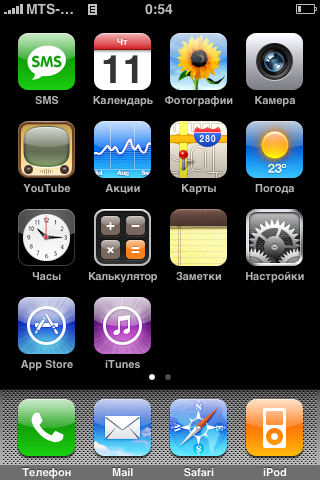
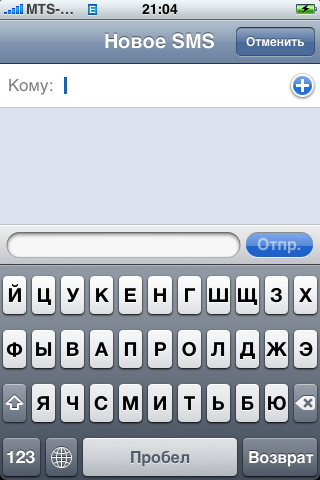
Здоровую
конкуренцию может создать платформа S60 5th Edition, первым
"носителем" которой стала модель 5800 от Nokia. Прокрутка списков в
данном случае реализована чуть сложнее – необходимо провести
пальцем сверху вниз по экрану, задержавшись на последней строчке, тогда
список
прокрутится до нижних пунктов. Также неудобство создаёт способ выбора
определённого пункта меню - где-то можно нажать пальцем один раз, а
где-то и
два. Явным преимуществом S60 является возможность автоматической смены
ориентации
экрана во всех приложениях, кроме рабочего стола. В режиме ожидания,
рабочий
стол можно пополнять максимум 4 иконками, остальная информация
представляется в
виде строк. Возможности по оформлению стола в TouchWiz при помощи
виджетов явно
лидируют. В Nokia используется 4 вида клавиатуры для набора текста,
одна из
которых служит для рукописного ввода. В вертикальном режиме
используется
маленькая QWERTY–клавиатура, с которой сложно
работать пальцами. Если в Pixon за смену языка отвечает отдельная
клавиша на
любой клавиатуре, то в 5800 придется заходить в специальные настройки.
Проблема
небольших размеров элементов в S60 распространяется и на иные
приложения,
поэтому заявлять о приспособленности интерфейса к работе пальцами
довольно-таки
сложно. Вероятнее всего – работа стилусом и пальцами в соотношении
50х50.
Основным преимуществом пларформы S60 является наличие постоянно
растущего количества Symbian-приложений в сети. TouchWiz - платформа
закрытая и
сторонних приложений, кроме java, не поддерживает.
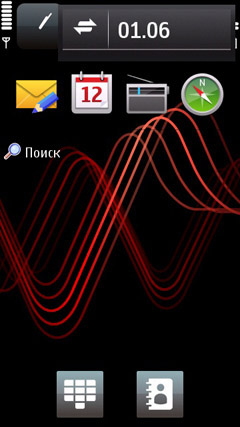

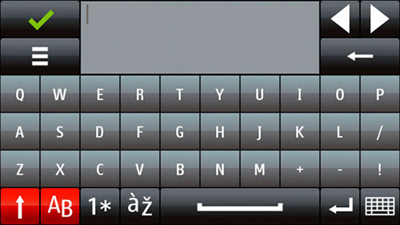
Прямой
конкурент "пиксона" (почти те же технические характеристики) – модель
KC910 Renoir от LG. У конкурента используются
более расширенные настройки виброотдачи, начиная с режимов и
заканчивая звуковыми эффектами.
Интерфейс Samsung M8800 отличается настройками только интенсивности
тактильной
отдачи и не более. Для изменения ориентации экрана при просмотре фото и
изображений, Renoir требует сменить положение через настройки, в
TouchWiz
же за это отвечает автоматический датчик движения. Плюс к тому, датчик
движения
используется ещё и для уникального пролистывания изображений без
участия рук –
путём наклона корпуса влево/вправо. По количеству предустановленных
виджетов мы
также одерживаем победу, 20 против 10. В LG интересно продумано главное
меню,
состоящее из иконок 2х4 и соседних вкладок. Любую иконку можно
перемещать как
внутри одной вкладки, так и переносить на другую, что позволяет
настроить меню
под себя. В TouchWiz можно перемещать только виджеты на рабочем столе,
остальные элементы – неподвижны. Варианты набора текста у обоих
аппаратов
практически одинаковы – это 5 видов клавиатур. Единственный плюс
TouchWiz в
том, что горизонтальная клавиатура имеет большие по размеру клавиши.
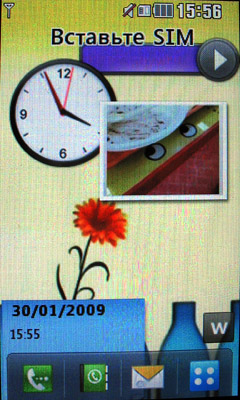
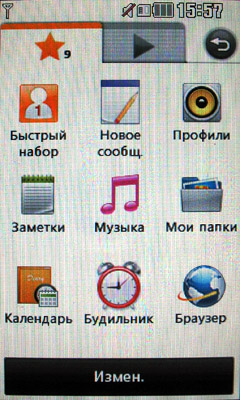

Отметим еще два уникальных сенсорных интерфейса - Touch FLO 3D (используется на Windows Mobile-коммуникаторах от HTC) и тот же TouchWiz, но в качестве оболочки для WM на Samsung WiTu.
Оболочка
от HTC сразу же радует крупными анимированными цифровыми часами на
рабочем
столе, выполненными в виде календаря с перелистывающимися страницами.
Такой
элемент режима ожидания несравним со всеми тремя часовыми виджетами в
TouchWiz,
вместе взятыми. Ещё одним красивейшим приложением является экран
контактов или
так называемые «Люди». При помощи пальцев вы можете
перебирать стопку
фотографий и присваивать им имена контактов. И ещё достаточно интересно
оформлено получение писем электронной почты – в виде раскрытого
конверта, из
которого виднеется текст сообщения. Также мы не сможем посоревноваться
по
оформлению режима MP3-плеера: на полэкрана под углом отображается
обложка
альбома, которую можно перелистывать пальцами для перехода к следующей.
А
приложение погоды вообще является одним из самых красивых в
коммуникаторе – на
весь экран сияет солнышко или же идёт снег. Несмотря на явное лидерство
Touch FLO
3D в плане оформления рабочего стола и большинства приложений, есть и
очевидные
минусы. В HTC используется три вида экранной клавиатуры без рукописного
ввода.
Как горизонтальная QWERTY-клавиатура, так и
вертикальные имеют малые размеры клавиш, точное попадание по которым
гарантировано только стилусом. И, опять
же, виджеты от TouchWiz берут верх по способности разнообразить режим
ожидания пусть не очень красочно, но довольно-таки информативно.

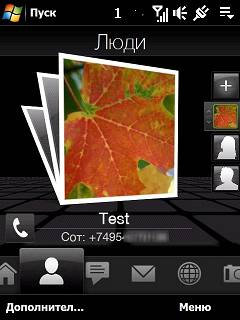
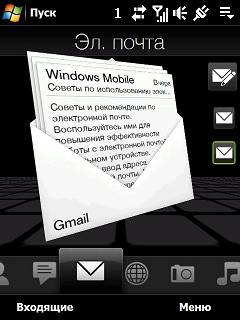
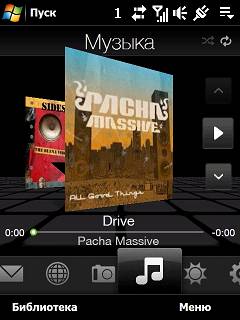

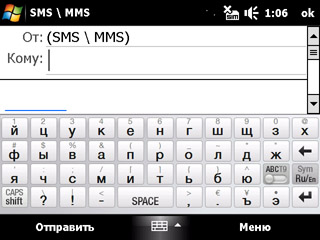
Перейдем
к WiTu. Устройство, напомню, также использует интерфейс TouchWiz,
только
"наложенный" на Windows Mobile. Посмотрим,
в чём же принципиальные отличия единой оболочки в разных решениях
производителя. Первое преимущество коммуникатора – полноценная работа
акселерометра (датчик поворота экрана) – единственный в разделе
аппарат, у
которого все приложения без исключения могут занимать как вертикальное,
так и
горизонтальное положение (включая режим ожидания). А как хорошо
графическое
оформление поворота – будто перелистывается страница, слов не хватает!
Второе
преимущество – варианты оформления режима ожидания: можно перенести
главное
меню на рабочий стол, можно установить активный рабочий стол (верх и
низ экрана
заполнен иконками - при нажатии верхних иконок, они раскрывают своё
содержимое
прямо в режиме ожидания) и самом собой, фирменная фишка производителя –
виджеты
на рабочем столе. В WiTu используется четыре вида клавиатур, одна из
которых –
QWERTY, вторая закрепляет каждую букву за клавишей, остальные две
группируют
несколько букв в рамках одной клавиши. Заявив о полноценном
задействовании
датчика поворота экрана мы погорячились, так как применительно к
экранной
клавиатуре - он не активен, а это
большой минус. Недостатком клавиатур с полной развёрткой – является
малый размер
клавиш, что приводит к ошибочному набору текста пальцами.
Поддерживаются два
вида главного меню: яркие значки от TouchWiz или же привычные иконки от
Windows Mobile. Оболочка i900 также использует несколько
тем оформления, где замене подлежат не только обои рабочего стола и
остальных
экранов, но и любой цвет границ окон сообщений, активных окон и полос
прокрутки.

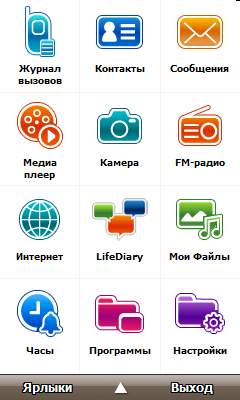
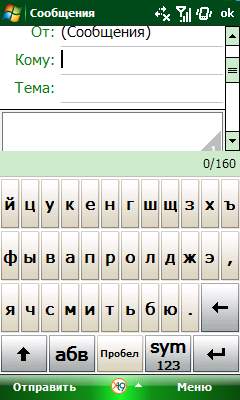
Какие можно сделать выводы? Самые положительные! Оболочка TouchWiz отлично адаптирована к работе пальцами. Количество виджетов не ограничено – только успевай закачивать из интернета. Способы набора сообщений или иной текстовой информации вообще расширены до невозможного – целых 5 вариантов клавиатуры, 10 языков ввода, распознавание рукописного ввода. Уникальный способ просмотра картинок за счёт наклона корпуса устройства. И много других хороших "вкусностей" :).
Единственный минус платформы "пиксона" - "несмартфонность". Выбор софта сильно ограничен. Если для вас это недостаток, обратите внимание на TouchWiz в тандеме с Windows Mobile на примере модели i900.
Ссылки по теме:
© Олег Григорьев,
Публикации по теме:
09.07. [Обзоры] ![]() Обзор HTC One M9 / MForum.ru
Обзор HTC One M9 / MForum.ru
09.07. [Технологии] Компоненты: IBM разработала 7 нм чипы / MForum.ru
08.07. [Новинки] ![]() Слухи: Изображения и спецификации Samsung SM-G9198, раскладной мини-версии Galaxy S6 / MForum.ru
Слухи: Изображения и спецификации Samsung SM-G9198, раскладной мини-версии Galaxy S6 / MForum.ru
07.07. [Новинки] ![]() Беглый взгляд на Huawei Honor 7: сплав стиля и практичности / MForum.ru
Беглый взгляд на Huawei Honor 7: сплав стиля и практичности / MForum.ru
07.07. [Новинки] Слухи: Рендеры раскрыли внешность Samsung Galaxy Note 5 / MForum.ru
22.01. [Новинки] Слухи: Apple iPhone SE 4 получит Dynamic Island / MForum.ru
21.01. [Новинки] Слухи: Samsung Galaxy S26 Ultra может получить 200 Мп сенсор / MForum.ru
21.01. [Новинки] Слухи: Google Pixel 10a работает над оптимизацией стоимости Google Pixel 10a / MForum.ru
21.01. [Новинки] Слухи: iQOO Neo10R для индийского рынка представят в феврале / MForum.ru
20.01. [Новинки] Слухи: Раскрыты европейские цены смартфонов Samsung Galaxy S25 / MForum.ru
17.01. [Новинки] Слухи: Realme P3 будет доступен в трех комбинациях памяти и трех цветах / MForum.ru
17.01. [Новинки] Слухи: Раскрыты подробности о чипсетах будущих планшетов Samsung / MForum.ru
16.01. [Новинки] Слухи: Раскрыта толщина складного смартфона Oppo Find N5 / MForum.ru
16.01. [Новинки] Анонсы: Складной смартфон Nubia Flip 2 с 6,9-дюймовым дисплеем появился в Японии / MForum.ru
15.01. [Новинки] Анонсы: Motorola представила Moto G Power 2025 и Moto G 2025 / MForum.ru
15.01. [Новинки] Слухи: Realme работает над 4G-версией Realme 14x / MForum.ru
14.01. [Новинки] Анонсы: Huawei Band 9 представлен официально / MForum.ru
14.01. [Новинки] Слухи: Redmi Turbo 4 Pro будет основан на Snapdragon 8s Elite / MFiorum.ru
13.01. [Новинки] Слухи: В сети появились рендеры смартфонов семейства Samsung Galaxy S25 / MForum.ru
13.01. [Новинки] Анонсы: Представлен бюджетный планшет Lenovo Tab / MForum.ru
10.01. [Новинки] Анонсы: TCL представила технологию Nxtpaper 4.0 в новом планшете Nxtpaper 11 Plus / MForum.ru
10.01. [Новинки] Анонсы: Realme 14 Pro+ анонсирован в Китае / MForum.ru
09.01. [Новинки] ![]() Слухи: Раскрыты подробности о Samsung Galaxy S25 Ultra / MForum.ru
Слухи: Раскрыты подробности о Samsung Galaxy S25 Ultra / MForum.ru
09.01. [Новинки] Слухи: Раскрыты подробности об экране и чипсете Redmi K80 Ultra / MForum.ru
09.01. [Новинки] Анонсы: Lenovo Legion Tab (2025) получил Snapdragon 8 Gen 3 и цену в $500 / MForum.ru